Abbiamo analizzato nel dettaglio le caratteristiche di Honor Band 5 nella nostra recensione. Se non l’hai ancora letta ti consiglio di fare un salto al nostro approfondimento di Honor Band 5. Nel nostro confronto abbiamo visto anche le differenze con la Mi Band 4, cercando di aiutarvi su che modello scegliere.
Ti ricordiamo che se hai acquistato questo prodotto hai fatto una scelta ottima: Honor Band 5 rientra tra le migliori smartband sotto i 100 euro.

Funzioni
Su Honor Band 5 troviamo una marea di funzioni come:
- Contapassi
- Frequenza cardiaca
- SpO2
- Monitoraggio sonno
- Monitoraggio allenamento
- Lettura SMS
- Timer
- Cronometro
- Quadrante personalizzabile
- Meteo
- Notifiche dello smartphone (alcune selezionabili singolarmente)
- Trova telefono
- Modalità non disturbare
- Modalità display notturna
- Livello Batteria
- Promemoria disconnessione Bluetooth
- Aggiornamenti attraverso app Huawei Health
Troviamo tante funzioni comuni a tante altre smart band, alcune davvero utili. Possiamo leggere tranquillamente tutte le notifiche arrivate sul nostro dispositivo. Per alcune applicazioni ( Facebook, WhatsApp, Instagram, WeChat, Messaggi, Twitter, Netflix e Messenger) è possibile disattivare la ricezione della notifica, per tutte le altre notifiche ricadono nella voce Altro.
Le notifiche arrivano sul display della smart band, verremo avvisati da una leggera vibrazione. Il messaggio si legge molto bene, nonostante lo schermo piccolo la grandezza delle lettere non ne risente per la lettura.
Modalità notte e non disturbare disponibili. Durante determinate fasce orarie il dispositivo ridurrà la luminosità dello schermo al minimo e non notificherà nulla, così da non dare fastidio.
Disponendo di un dispositivo Android è possibile anche controllare la musica da una serie di app supportate. Si può alzare e abbassare il volume, andare alla canzone successiva o precedente e mettere play e in pausa la musica.
Sport e salute
Honor Band 5 riesce a registrare le proprie attività fisiche, per diversi tipi di sport. Giornalmente registra autonomamente i nostri passi, il nostro sonno, i km percorsi e le calorie consumate. Entrando nelle impostazioni potremo anche controllare oltre la frequenza cardiaca anche l’SpO2. In questo modo potremo verificare la saturazione dell’ossigeno nel sangue. Possiamo impostare anche un avviso per ricordarci di muoverci se siamo fermi da troppo tempo.
Le attività fisiche che sarà possibile registrare sono:
- Corsa all’aperto
- Corsa all’interno
- Camminata all’aperto
- Camminata all’interno
- Pedalata all’aperto
- Pedalata all’interno
- Ellittica
- Vogatore
- Nuoto al chiuso
- Allenamento libero
Per le varie attività potremo impostare un promemoria che ci avviserà. Potremo impostare, ad esempio, un avviso dopo ogni km corso, oppure ogni 10 min di attività sul vogatore. Per la modalità nuoto potremo selezionare la lunghezza della vasca, così da avere una lettura più precisa dei dati. Al termine di ogni attività avremo i relativi valori.
Honor Band 5 registra anche il nostro sonno. Indossandolo durante la notte rileverà i minuti di sonno profondo, sonno leggero e quante volte ci siamo svegliati durante la notte. Al mattino, una volta terminata la sincronizzazione tra Honor Band 5 e l’applicazione Huawei Health avremo tutto il grafico da poter consultare.
Configurare Honor Band 5
1. Scarichiamo e configuriamo l’applicazione
Come si configura Honor Band 5 con il nostro smartphone? La procedura di associazione non è molto difficile. Seguendo la guida non troverete nessun intoppo. Iniziamo con il download dell’applicazione attraverso i relativi store.
Una volta scaricata l’applicazione dal relativo store, bisognerà configurarla creando un account o inserendo un account Huawei che abbiamo già.
Iniziamo con l’inserire email e password del nostro account Huawei, oppure premiamo in basso la voce “Registrati”.
Impostiamo la data di nascita e andiamo avanti.
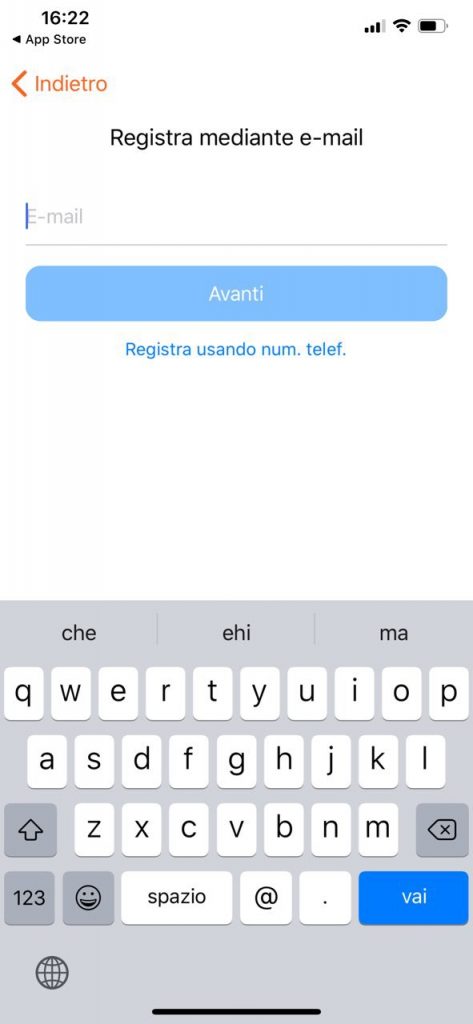
Inseriamo la nostra email, che verrà utilizzata per consentirci l’accesso all’account Huawei.
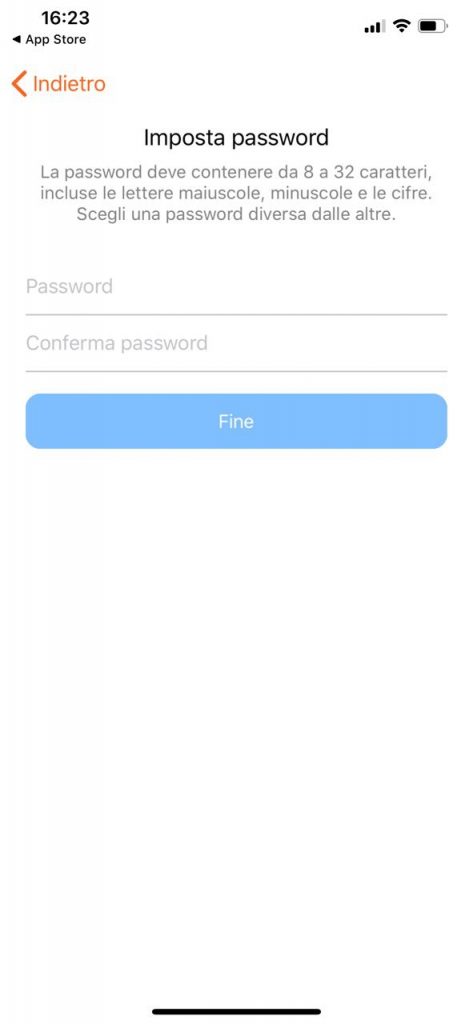
Impostiamo una password prestando attenzione ad inserire almeno una lettera maiuscola, una minuscola ed un numero. A questo punto ci verrà inviata una mail di verifica. Controllare anche nella spam se non la trovare nella cartella principale.
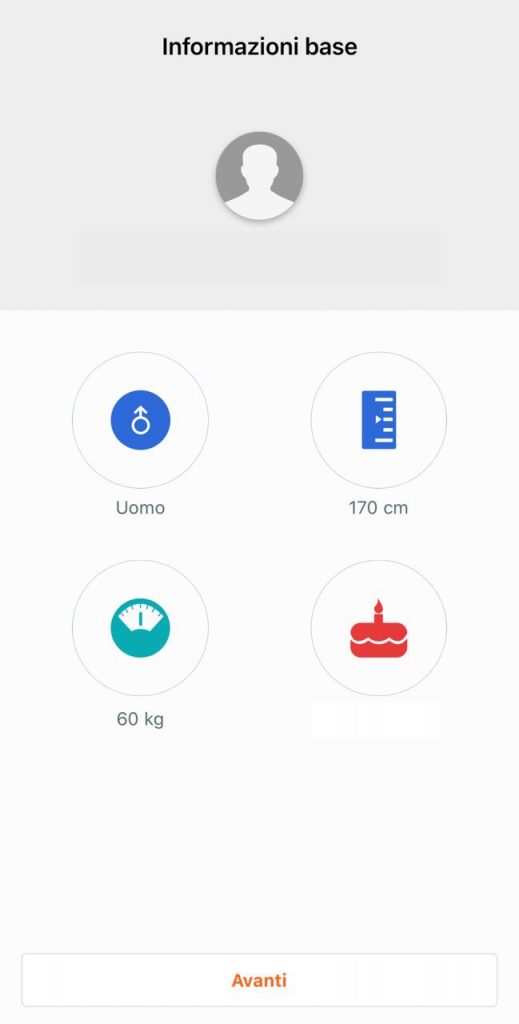
Inseriamo i nostri valori personali, in questo modo il calcolo calorie sarà più preciso.
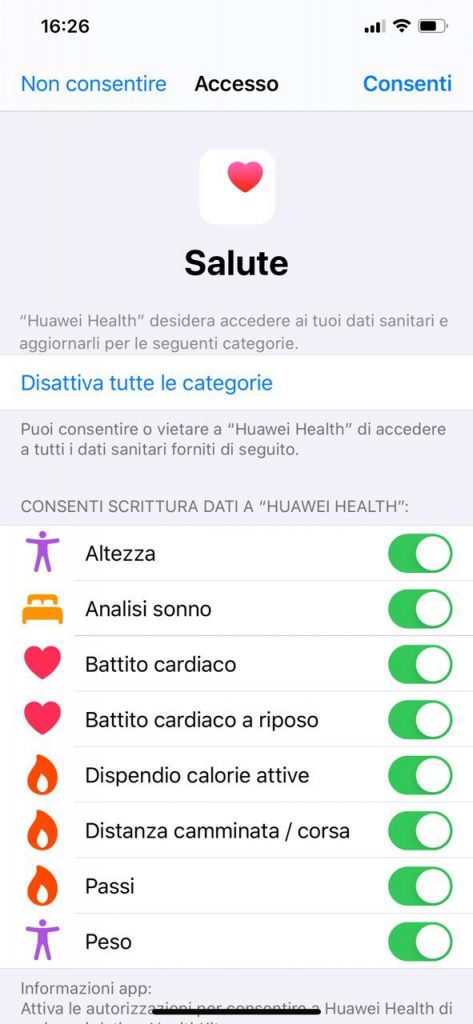
Molto comoda anche l’integrazione con iOS con HealthKit. I dati registrati dalla Honor Band 5 verranno aggiunti alla nostra scheda salute. I dati che andrà a scrivere sono davvero molti, tra cui l’analisi sonno. Questa Honor Band 5 per il prezzo che ha sicuramente offre molto. Assicuriamoci di consentire la scrittura dei dati.
2. Collegare Honor Band 5
Accendiamo l’Honor Band 5 e iniziamo la configurazione.
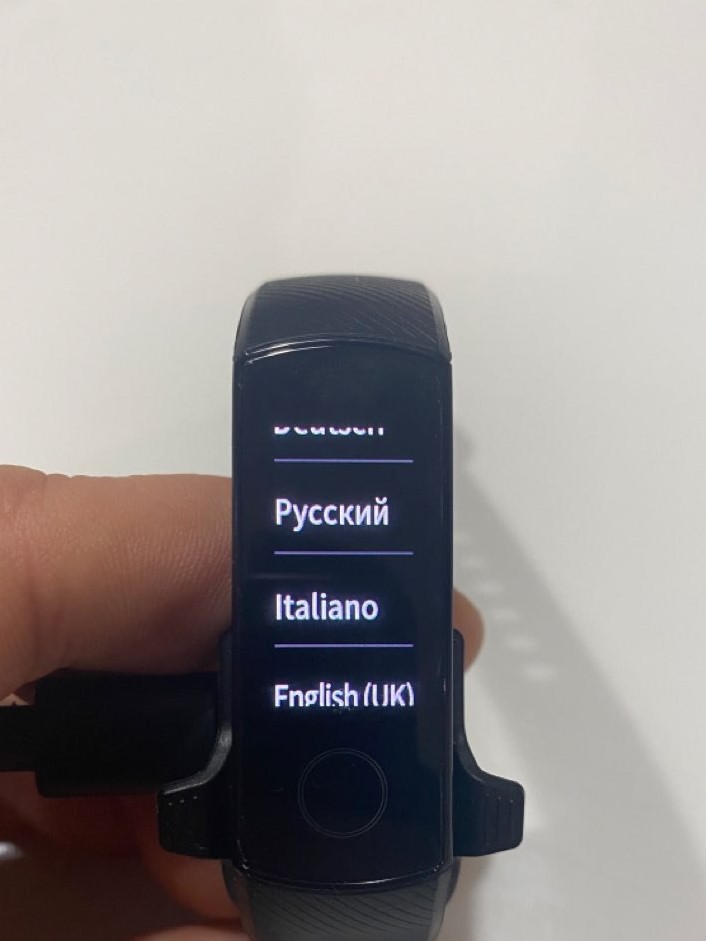
Fortunatamente è disponibile la lingua italiana, selezioniamola e andiamo avanti rispondendo alle sue domande. Quando ci verrà richiesto di scaricare l’applicazione ritornate sulla app di Honor Band 5 che abbiamo già scaricato e configurato. Dovremo collegare la smart band all’applicazione.
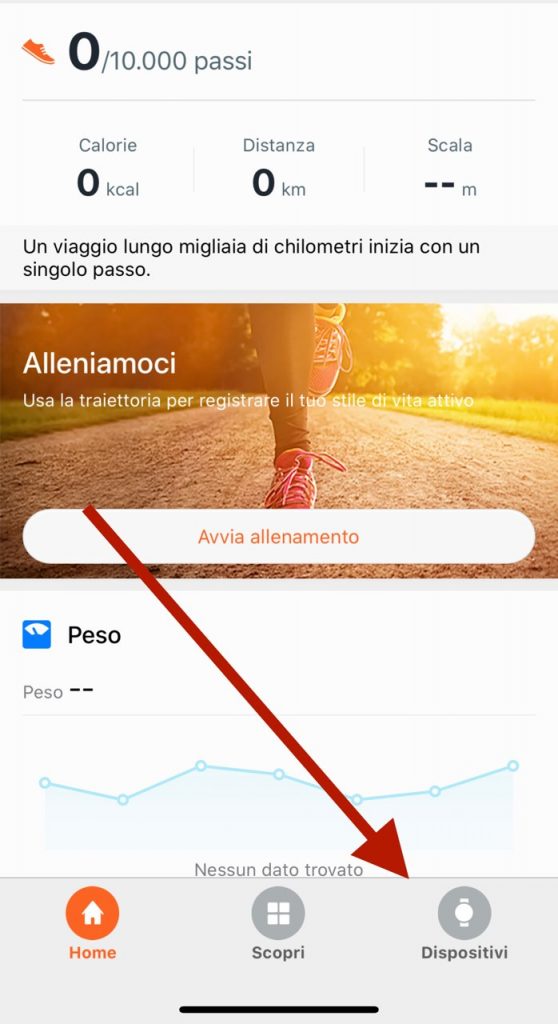
Dirigiamoci quindi nel menu in basso a destra denominato “dispositivi”.
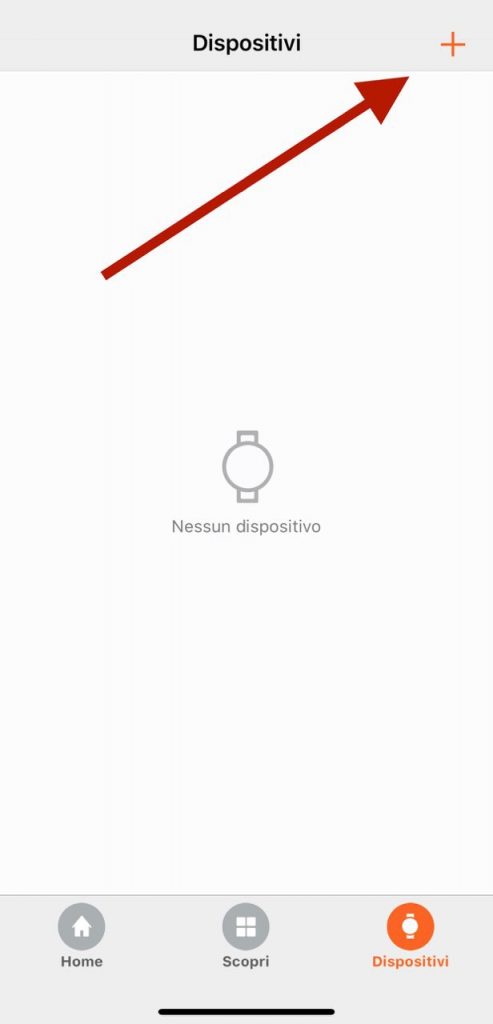
Alla voce dispositivi selezioniamo il tasto + per aggiungere un dispositivo all’applicazione.
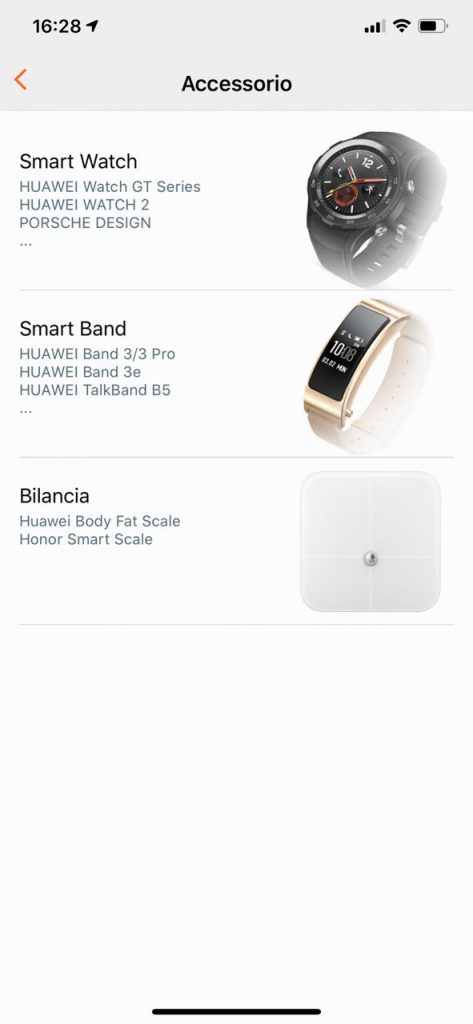
Tra i dispositivi associabili noi dovremo selezionare Smart Band. Poiché Honor Band 5 è appunto classificata come smart band.
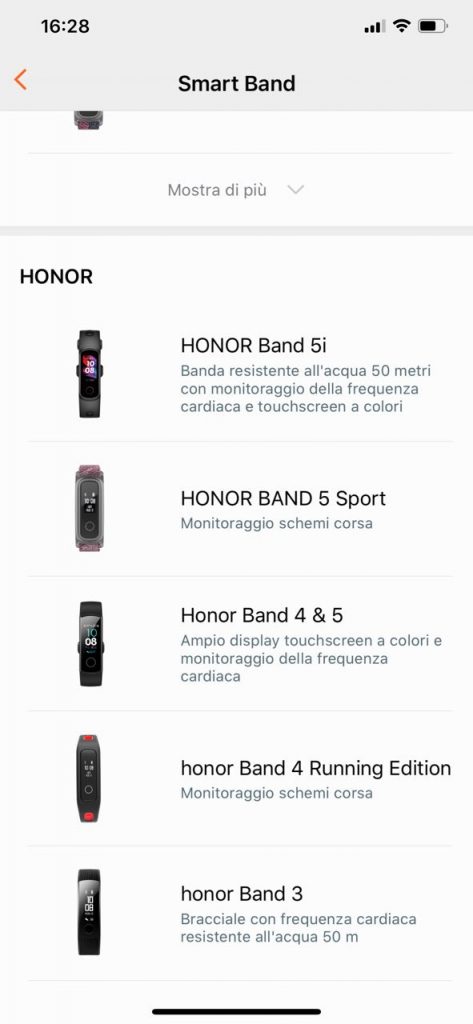
In questa schermata avremo tutte le smart band Honor prodotti dall’azienda. Prestiamo attenzione a selezionare la voce: Honor Band 4 & 5. in questo modo non avremo problemi nella configurazione della nostra smart band.
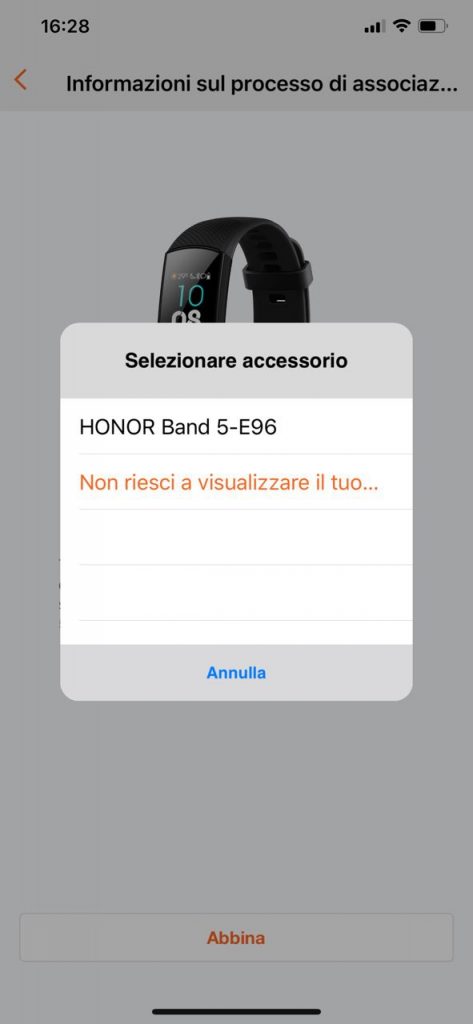
Avendo attenzione ad accendere il bluetooth sul dispositivo ed avere la smart band Honor Band 5 accesa nelle vicinanze dovrebbe essere visibile nel menu che si aprirà. Selezioniamo la band ed attendiamo che venga completata l’associazione, questa operazione potrebbe portare via un po’ di tempo. Eventuali richieste di abbinamento diamo l’ok, così come a richieste di mostrare notifiche o accedere a dati. Questi serviranno ad Honor Band 5 per poter gestire le notifiche e mostrarcele sul suo display. Al seguito dell’abbinamento potrebbero esserci diversi aggiornamenti disponibili. Facciamoli tutti assicurandoci di avere la nostra Honor Band 5 carica e vicina. Considerate che per ogni aggiornamento potrebbero volerci anche 20 minuti. Al termine di questa operazione Honor Band 5 sarà attiva e configurata con il nostro smartphone.
3. Opzioni disponibili su Honor Band 5
Su Honor Band 5 il display è touch e spostandoci verso l’alto o verso il basso possiamo trovare le diverse opzioni navigando nel menù.
Solo scorrendo nel menù potremo vedere subito il numero dei nostri passi giornalieri, avviare una lettura della frequenza cardiaca, misurare la saturazione dell’ossigeno nel sangue, le nostre ore di sonno, avviare un allenamento e leggere i messaggi. Troviamo anche una schermata con la voce altro, dove ci sono una serie di impostazioni, come il “trova telefono” per far squillare il nostro smartphone se non lo troviamo, così come dissociarlo e inizializzarlo se vogliamo configurarlo con un nuovo dispositivo.
Personalizzare Honor Band 5
1. Come cambiare sfondo (Watch Face)

Ci sono due opzioni per cambiare il quadrante di Band 5.
Opzione uno: cambia watch face direttamente dallo schermo della band. In questo modo puoi solo installare i quadranti che hai scaricato e memorizzato sulla memoria interna di Honor Band 5. E al massimo puoi memorizzare 15 diversi quadranti. Vediamo come fare:
- Tocca il pulsante di accensione sullo schermo per attivare la band.
- Premi sullo schermo per circa 3-5 secondi finché non senti la vibrazione.
- Adesso vedrai le frecce su e giù sullo schermo. Scorri verso il basso o verso l’alto per selezionare la watch face che desideri. Quindi premi sul quadrante che hai scelto per confermare.
Opzione due: cambia il quadrante di Honor Band 5 dall’app Huawei Health sul tuo smartphone. Ti consigliamo di utilizzare il telefono con il quale hai associato la tua band 5.
- Apri l’app Huawei Health e seleziona Honor Band 5 dall’elenco dei dispositivi associati.
- In basso trovi alcune watch face. Fai clic su “Altro” e ti si aprirà il pannello di controllo dei quadranti.
- Scegli la watch face che ti piace e clicca su “Installa”
Se i quadranti dell’app Huawei non ti bastano o non ti piacciono, ne trovi a tonnellate per il download gratuito. Assicurati solo che il sito dal quale le scarichi sia affidabile.
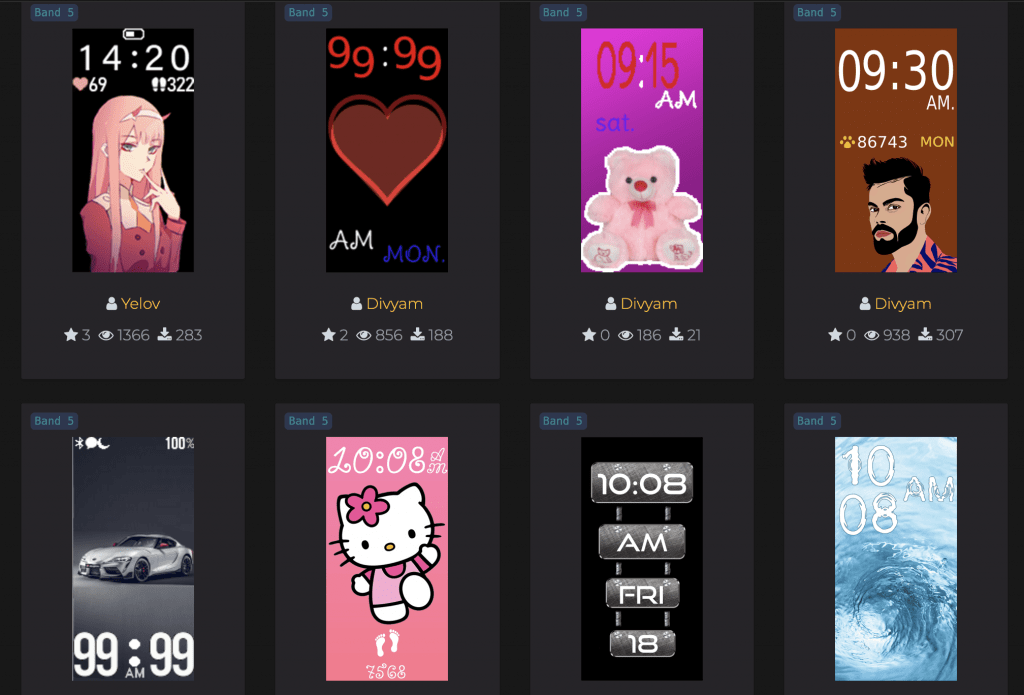
2. Come cambiare il cinturino di Honor band 5

Sul retro di Band 5, troverai un piccolo fermo in plastica all’estremità del cinturino che si collega alla band. Inserisci l’unghia nel foro accanto al gancetto per rimuoverlo. Quindi collega i nuovi cinturini e reinserisci il pezzettino. Di solito nella confezione si trovano una serie di fermi in plastica di ricambio, ma ti consigliamo ugualmente di fare attenzione a non perderli!
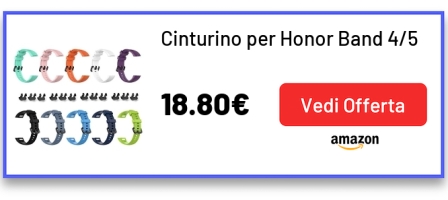
Dove comprare Honor Band 5
Band 5 di Honor è acquistabile sia su Amazon che nei vari store cinesi, ad un prezzo leggermente inferiore. L’acquisto attraverso Amazon ci rassicura su tempi di consegna rapidi e garanzia per 24 mesi, cosa che solitamente manca dai vari store cinesi.
Esiste anche una versione Sport della Band 5, vedi il confronto:
Honor Band 5 & Band 5 Sport: quali sono le differenze?
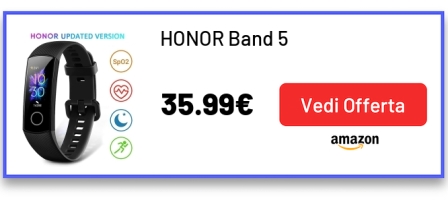
Come sempre se avete domande, dubbi o curiosità potete utilizzare il box dei commenti in basso.
Sì, Honor Band 5 è compatibile con iPhone. L’applicazione utilizzata è Huawei Health, quindi devi semplicemente scaricare e installare l’app sul tuo iPhone.
Sì, è impermeabile. Il grado di impermeabilità è di 50 m in base allo standard ISO 22810:2010. Honor Band 5 non è adatto per acque profonde e attività come sorgenti termali, bagni turchi, sci d’acqua e immersioni.
Quando possibile, carica Honor Band 5 prima che il livello della batteria scenda al 10%.
No, la band non è in grado di monitorare lo stress.
No, Honor Band 5 NON ha il GPS. Se ti alleni con la Band 5 al polso e lo smartphone in tasca, la band potrebbe ricevere i tuoi spostamenti dal telefono. Oppure verranno registrati solo la frequenza cardiaca e i passi.
Sì, Honor Band 5 rileva il sonno. Apri l’app per la salute Huawei sul telefono, fai clic su Monitoraggio dello stato, quindi abilita Huawei TruSleep.
Scorri verso l’alto o verso il basso sullo schermo di Band 5, fino a trovare Altro. Quindi fai clic su Sistema e trova “riavvio”. Il riavvio di Honor Band 5 non cancellerà alcun dato, mentre il ripristino lo farà.

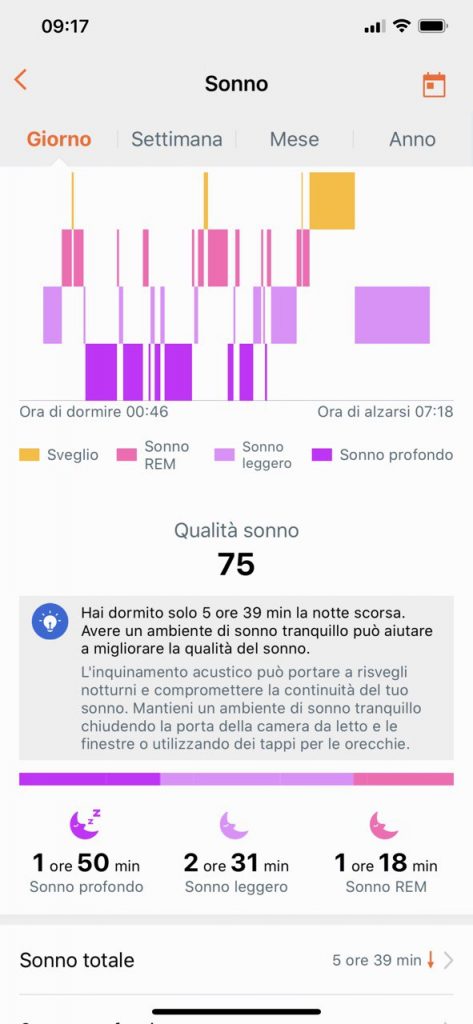


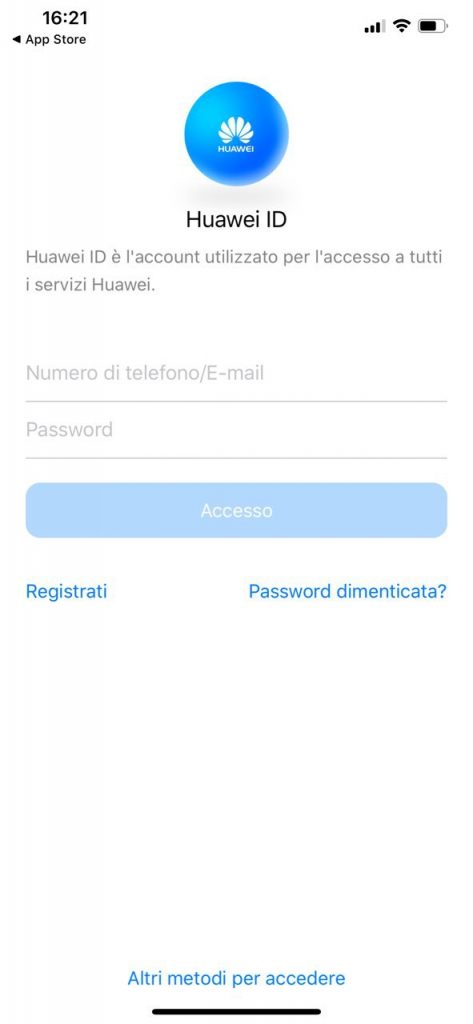
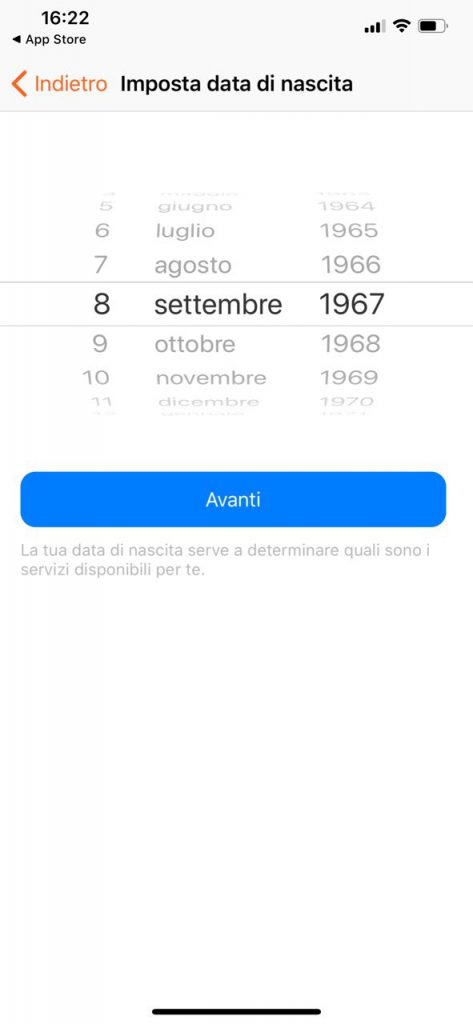

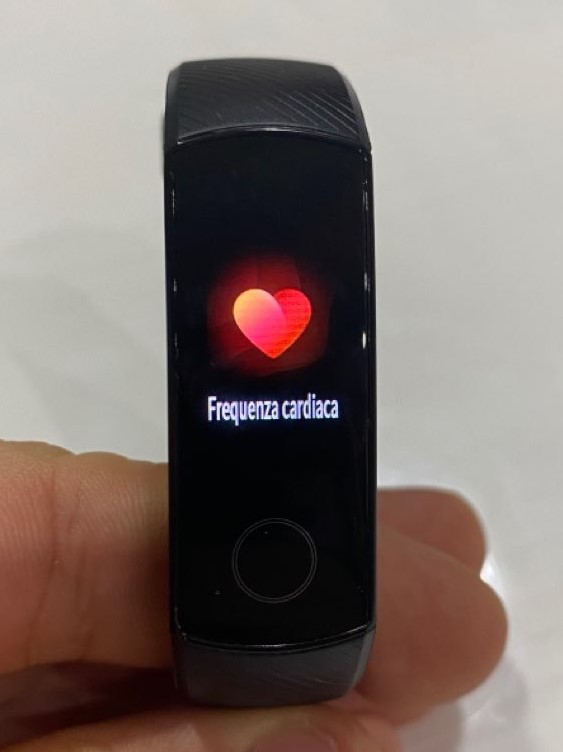

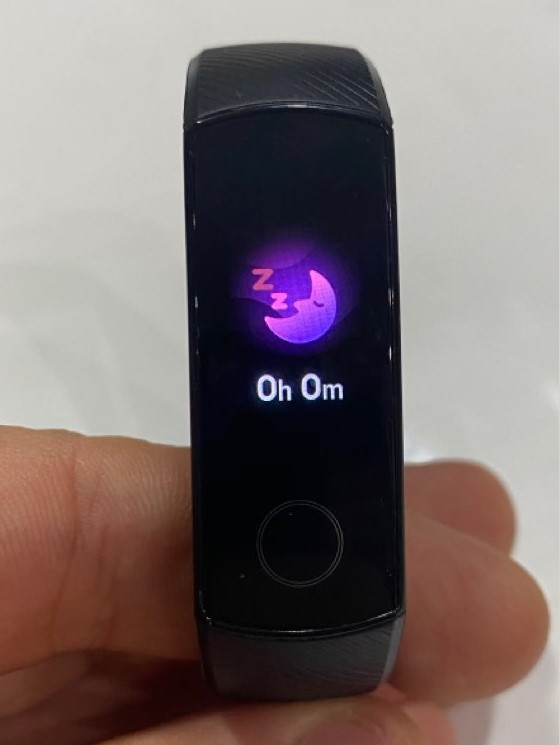
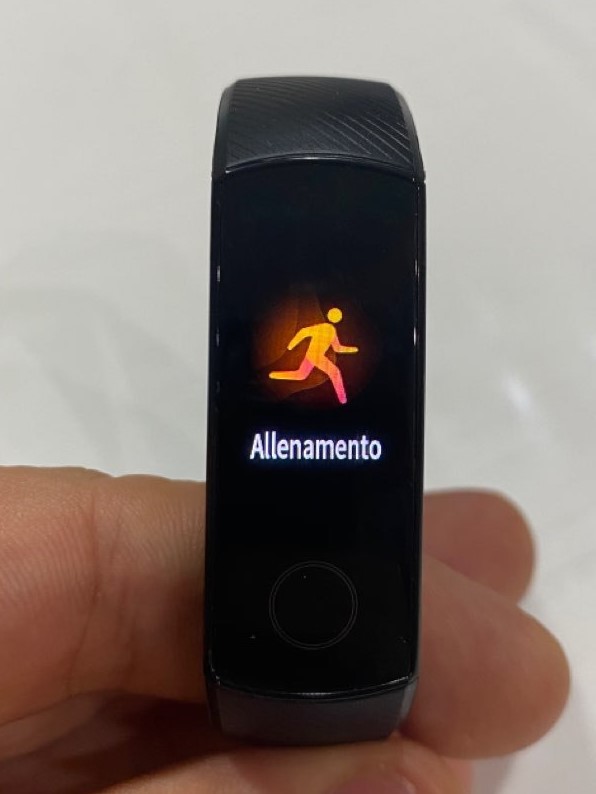
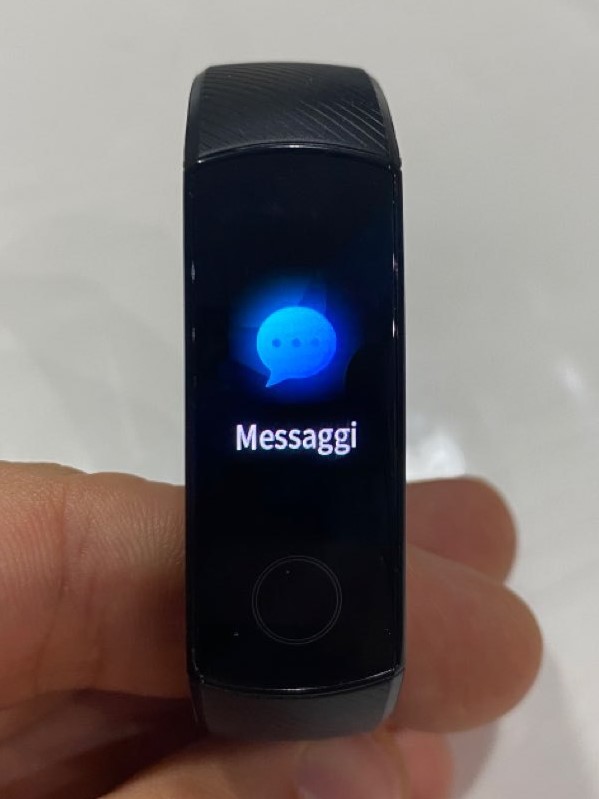
appena acquistato, collegato a Health, aggiornato il firmware, ma di misurare l’ossigeno non se ne parla proprio: stringi il cinturino e riprova…ecc….ecc…
Ciao, come te ho ricevuto oggi Honor Band 5 e io la misurazione della saturazione dell’ossigeno ce l’ho.
Ciao io dovrei disocciare il mio orologio xche nn riesco più a associarlo come posso fare? Datemi un aiuto
io non riesco a farlo collegare al mio samsung galaxy a10 sapete aiutarmi, non riesce ad aggiornare la lista degli smart watch includendo honor 4 & 5
Per aggiornare la lista degli smart watch ho dovuto scaricare l’app Huawei Health dallo store di Huawei, HUAWEI AppGallery, https://consumer.huawei.com/it/campaign/appgallery/ e non dal playstore di google.
Credo il problema dipenda dal Huawei ban.
Non riesco ad associare il mio nuovo honor band 5 al mio Huawei Mate 10 Pro…. Non viene visualizzato tra i dispositivi accoppiabili… Come posso fare?
Non riesco più a collegarlo con il hawei 20 p lite
Salve, si puo disattivare il bluethoot dal display ?
Non riesco piu ad accenderlo, dopo averlo caricato con la presa elettrica. Mi date un consigluo su cosa fare? Grazie
Vorrei acquistare la band, ma ho forti dubbi su quale segliere nei vari store, per cio’ che concerne la lingua italiana. Non viene fatto nessun rifeirmento, qualcuno sa indicarmi come fare a capire il modello esatto che abbia la lingua in italiano? Grazie mille
io mi sono trovata bene con honor band 5… varie lingue tra cui puoi selezionare italiano
come si fa a ricevere le telefonate con vibrazione sul brand 5 ???
qualcuno riesce a darmi una risposta ???
ricevo la vidrazione delle notifiche e non quando ricevo le telefonate grazie milleee
Salve, volevo sapere se c’e un modo per bloccare l’honor band5 dal telefono abbinato. Purtroppo è stato rubato da qualcuno che continua ad utilizzarlo e vorrei bloccarlo per non farlo piàù utilizzare
Salve uso honor band 5-910 da un paio d’anni adesso non riesco più a connetterlo al bloutoot come mai? Grazue
mi è arrivato questo honor 5 ma mi da scritta in cinese . come faccio per partire da zero
buon giorno, appena arrivato Honor band 5 messo subito in carica, mi appare solo una scritta in cinese, non capisco cosa fare e non mi è apparsa la prima schermata con la scelta della lingua.
Grazie per aiuto. Mario
È possibile installare la data
Ho cambiato smartphone e non riesco più a programmare gli allarmi della giornata!
non riesco piu ad accendere il mio honor 5 (non carica)